Avant propos
Ce billet fait suite à un article paru sur le site 01Net dans sa rubrique trucs et astuces intitulé “Calculer sans calculatrice” et indiqué comme s’appliquant à la suite Office dans sa version 2007.
Tout contant de découvrir cette astuce je me suis mis immédiatement à la tester en m’inspirant de la capture d’écran qui semble montrer PowerPoint mais dans sa version 2003. je me suis dis “Pas grave ! c’est probablement une ancienne fonctionnalité également disponible sur la version 2007”. Après différents tests je me suis résolut à ce qui suit, cette fonctionnalité n’est disponible que dans Word.
Que permet cette fonctionnalité?
La fonctionnalité que je vous propose de découvrir va permettre à Word de vous donner le résultat (c’est à dire évaluer) d’une expression arithmétique. ce résultat sera afficher à droite dans la barre d’état.
Que désigne un expression arithmétique?
une expression arithmétique désigne dans ce cas précis une suite de nombres séparés par l’un des opérateurs suivant:
Addition (+), soustraction (-), multiplication (*), division (/) et puissance (^).
il est à noter que les parenthèses () sont autorisées.
Exemples d’expression arithmétique
12*14; (12343+7654)/(9876-87655); 564^3
Comment faire?
1. Tout d’abord activer (ou rendre disponible la fonctionnalité). Ceci n’est à effectuer qu’une seule fois.
Sous Word 2003
- Dans la boîte de dialogue “Personnalisation” (Outils –> Personnaliser), sélectionnez sous l’onglet “Commandes” la catégorie “Outils”.
- Sous la liste “Commandes” sélectionnez puis faites glisser sur la barre d’outils de votre choix (Standard) la commande “Outils Calculer”
- Fermer la boite de dialogue.
Sous Word 2007
- Dans la boîte de dialogue “Options Word” (Bouton Office –> Options), sélectionnez la rubrique “Personnaliser”.
- Dans volet de droite sous “Choisir les commandes dans la catégorie suivante:”, sélectionnez dans la liste la catégorie “Toutes les commandes”.
- Parcourir la liste de commandes jusqu’à atteindre la commande “Calculer”
- Sélectionnez-là puis cliquez sur le bouton “Ajouter” pour l’ajouter à la barre d’outils “Accès rapide”
2. Saisir l’expression puis la sélectionnée.
3. Cliquer sur la commande “Outils calculer” ou “Calculer” et le résultat s’affiche pendant environ cinq (05) secondes dans la barre d’état.
Voilà le résultat.
Si vous trouvez le moyen d’appliquer cette fonctionnalité à d’autres application de la suite Office me faire signe SVP.



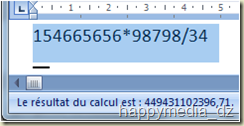
Aucun commentaire:
Enregistrer un commentaire